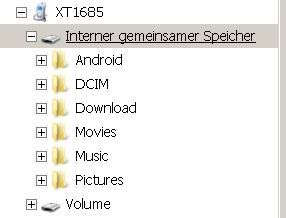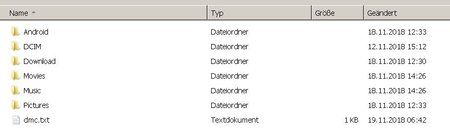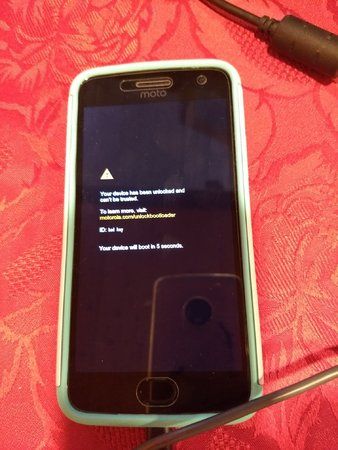swchen
Erfahrenes Mitglied
- 136
Hallo, ich weiß wirklich nicht, ob meine Frage, also dieses Thema hier überhaupt paßt - ich bin Laie, und bekomme manchmal von Admins Nachrichten, daß mein Beitrag gelöscht wurde, weil er so war wie der vorherige - was ich als Neuling nicht nachvollziehen kann...
Frage: Mein Moto G5 Plus wurde auf LineageOS geflasht (heißt das so?) - Und jetzt geht der Fingerdrucksensor nicht mehr. Ich habe den bei Android ímmer genutzt, war ja dadurch auch ein größerer Bildschirm.
Weiß jemand Rat?
Danke!
P.S. Die Ursache für alles ist immer noch, daß ich unglücklicherweise auf oreo 8.1. geupdatet hatte...
Frage: Mein Moto G5 Plus wurde auf LineageOS geflasht (heißt das so?) - Und jetzt geht der Fingerdrucksensor nicht mehr. Ich habe den bei Android ímmer genutzt, war ja dadurch auch ein größerer Bildschirm.
Weiß jemand Rat?
Danke!
P.S. Die Ursache für alles ist immer noch, daß ich unglücklicherweise auf oreo 8.1. geupdatet hatte...